פרסומת
כל התקדמות הצידה, Windows 10 עדיין מכיל אינספור מלכודות למשתמשים בלתי מעורערים. למרבה המזל, ניתן למנוע אסון.
מה אני מגדיר "אסון"? זה כאשר אתה לוחץ על משהו או מכה בטעות ברצף מקלדת מסתורי שגורם לחבורה של קבצים, תיקיות או אפילו חלון שלם שאתה עובד בו להיעלם. זו התחושה השוקעת בבטן כשאתה חושב שאולי כל העבודה הקשה שלך נמחקה כהרף עין.
לפני שנים אורתי את ירח כיועץ מחשבים עבור מספר לקוחות שהיו מאוד חדשים לשימוש במחשבים. ניסיון זה הראה לי כמה טעויות נפוצות שמשתמשים מבצעים במחשבים העלולים להוביל לאובדן נתונים. יחד עם זאת, היא גם סיפקה כמה דרכים מועילות להימנע או להתאושש מהטעויות הללו.
1. החלקה של חלונות מחוץ למסך
בעיה זו אינה משפיעה רק על משתמשי מחשבים חדשים. אפילו המנוסים ביותר מאיתנו היו במצבים בהם חלון נעלם באופן מסתורי מהמסך. אם יתמזל מזלך, אתה עשוי להבחין בקטע קטן מהחלון שעדיין מציץ מהצד או מהפינה. פעמים אחרות יתכן שלא תבחין בבעיה עד שלחיצה על כפתור שורת המשימות שלה לא תעלה את החלון.
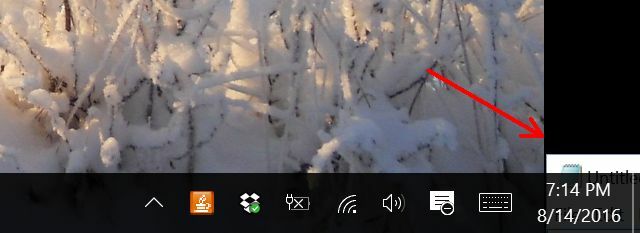
זה יכול לקרות פשוט מהפגנת חלונות כשאתה מעביר דברים על המסך, אבל לפעמים זה גם סימפטום להרגיע מחשב נייד כאשר יש לו שני צגים מחוברים ואז להחזיר אותו לחיים עם יחיד תצוגה. רבים מהחלונות שהוצגו על המסך השני לרוב לא יופיעו על המסך היחיד כשהוא יוצא ממצב שינה.
עבור משתמשי מחשב חדשים יותר שמעולם לא חוו זאת מעולם, זה דבר סוריאליסטי. אתה יכול לראות בשורת המשימות שהאפליקציה פתוחה, אך אינך יכול לראות את החלון בשום מקום.
התיקון: השתמש בתצוגה המקדימה המוקפצת כדי למקסם.
אם תרחף עם העכבר מעל סמל היישום בשורת המשימות, תראה תמונה מקדימה קטנה של החלון הפתוח.

לחץ באמצעות לחצן העכבר הימני על חלון התצוגה המקדימה הקטן הזה, והוא ימקסם למסך הראשי הנוכחי שלך. לאחר שתגבה אותו למסך, אולי תרצה להקטין את החלון במקום למסך מלא. אל תטעה בלחיצה על אפשרות חלון "שחזור".

זה באמת ישחזר את החלון למצב שהוא נמצא במסך "אחר" (זה שאי אפשר לראות). במקום זאת, לחץ והחזק את העכבר בשורת הכותרת וגרור את החלון איפשהו קרוב יותר למרכז המסך.

זה משנה את המיקום של החלון לאיפה שנמצא העכבר שלך ולא ממקסם. המשימה הושלמה.
2. מחיקת קבצים בטעות
התחושה הגרועה ביותר עבור כל משתמש מחשב - חדש למחשבים או לא - היא כאשר הקבצים החשובים שלך נעלמים באופן מסתורי. קל להפליא למחוק קבצים בטעות.
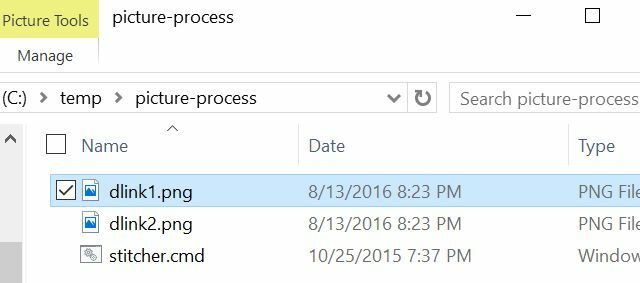
אתה יכול בטעות להדגיש את הקובץ השגוי לפני שאתה לוחץ על מקש "מחק" במקלדת. חלף. אתה יכול להחזיק את הסמן בטעות בזמן הזזת העכבר שלך, והדגש מספר קבצים לפני כן לחץ על כפתור המחיקה, חושב שאתה מוחק משהו אחר, אך במקום זאת, הקבצים המודגשים מקבלים נמחק.
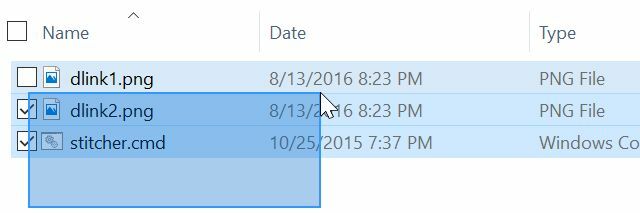
לא משנה מה הגורם לטרגדיה הזו, יש למעשה שתי דרכים החוצה. האחד מהיר וקל, והשני לוקח כמה לחיצות.
התיקון: קיצור המקשים CTRL + Z או התאושש מפח המיחזור.
בכל פעם שרוב הדברים משתבשים, אם לא תבינו את זה עד עכשיו תגלו בקרוב כי CTRL + Z הוא החבר הכי טוב שלכם. במקרה של מחיקה בטעות של קבצים, CTRL + Z יחזירו את הקבצים שנמחקו לאן שהם שייכים.
הבעיה עם CTRL + Z היא שזה פיתרון מוגבל לזמן. עשה זאת ברגע שתמחק את הקבצים האלה וכנראה שזה יתקן את הבעיה. אבל אם אינך מבין שמחקת את הקבצים ואתה הולך ומעתיק, מעביר ומוחק כל מיני קבצים אחרים, CTRL + Z כבר לא יתקן את הבעיה הזו עבורך.
למזלנו, עדיין יש את סל המיחזור.

איפשהו בשולחן העבודה, תוכלו למצוא אייקון של פח אשפה (למשל "סל המיחזור"). לא משנה אם חלפו שעות, ימים ואף חודשים מאז שמחקת את הקבצים, אם תבדוק את סל המיחזור, יש סיכוי טוב מאוד שתמצא את הקבצים שעדיין נמצאים שם.

כל שעליכם לעשות הוא ללחוץ באמצעות לחצן העכבר הימני על הקובץ (או הקבצים) ולבחור בקובץ לשחזר אפשרות. הם יחזרו שוב למקום בו הם שייכים.
אני מקווה שאין לך שום דבר שמגדיר את זה מרוקן אוטומטית את סל המיחזור הפוך סל מחזור טוב יותר עם כלים וטריקים נהדרים אלהרובנו מכירים היטב את סל המיחזור. אנו משתמשים בו באופן קבוע, ונראה כמו תכונה שאנחנו לא יכולים לעשות הרבה כדי להתאים אישית - קבצים שנמחקו עוברים לשם, ואנחנו יכולים לצמיתות ... קרא עוד בלוח זמנים כלשהו. חמור מכך, וודא שסל המיחזור שלך לא עוקף. לחץ באמצעות לחצן העכבר הימני על סמל סל המיחזור ובחר אפשרויות.
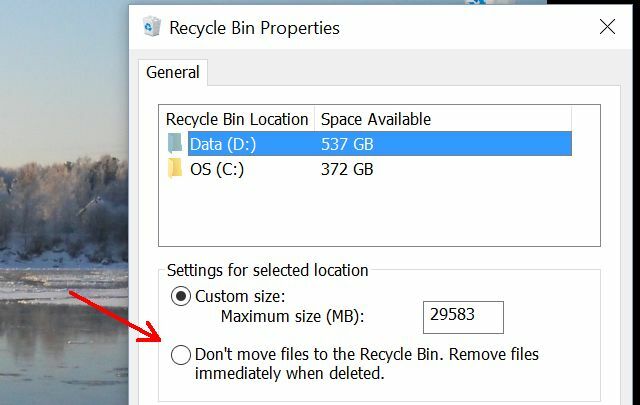
ודא ש- אל תעביר קבצים לסל המיחזור אפשרות היא לא נבחר. אם כן, פוליסת הביטוח שלך מפני תיקים שנמחקו בטעות לא תהיה קיימת.
3. נשמט בטעות קבצים בתיקיות שגויות
אחת ה"תאונות "הנפוצות ביותר שראיתי ממשתמשי מחשבים חדשים ומנוסים במהלך תקופתי כיועצת, גררה בטעות קובץ ושחררה אותו לתיקיה הלא נכונה.
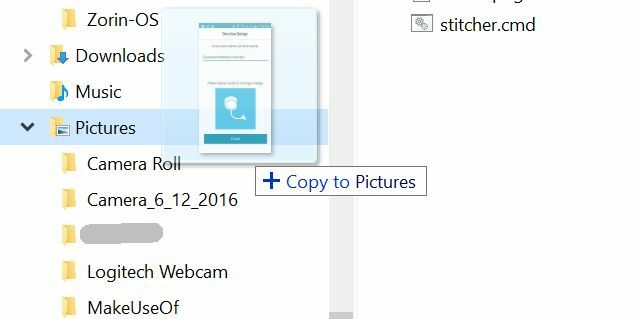
אתה יכול לראות כמה קל לעשות את הטעות הזו, בתמונה למעלה. רציתי להכניס את הקובץ לתיקיית "תמונות", אבל אם אשחרר את לחצן העכבר שלי מעט גבוה מדי, זה ייכנס לתיקיה "מוסיקה", ואם אני משחרר אותה מעט נמוכה מדי, זה ייכנס ל"מצלמת המצלמה " תיקיה.
ואם תשחרר את כפתור העכבר בכפתור דרך לתיקיית היעד שלך, מי יודע איפה בעולם נשמט הקובץ הזה?
התיקון: CTRL + Z או לנער את החלון.
בדיוק כמו כשמחקת קבצים בטעות, לחיצה על CTRL + Z תהיה חסד חיסכון גם הפעם. הקבצים יעברו קסם מכל מקום שתפיל אותם בטעות, חזרה לתיקיה המקורית. זה שוב, בהנחה שאתה CTRL + Z מיד לאחר שביצע את הטעות.
יש אפשרות נוספת שאתה יכול לקחת. זוהי למעשה שיטה להעברת קבצים המשמשת אמצעי מניעה כדי למנוע בעיה נפוצה זו. בכל פעם שאתה צריך להעביר קבצים מתיקיה לתיקיה, שקול להשתמש בשולחן העבודה שלך כנקודת נשירה זמנית.
כך זה עובד, כשאתה בתיקיה שממנה ברצונך להעתיק את הקבצים, פשוט לחץ לחיצה ממושכת על שורת הכותרת של חלון התיקיה ותן לה לטלטל מעט. זה ימזער את כל החלונות האחרים ויחשוף את שולחן העבודה. הדגש את הקבצים שברצונך להעביר ופשוט גרור אותם לשולחן העבודה.

בשלב הבא פתח את התיקיה שאליה תרצה להעביר את הקבצים וגרור אותם משולחן העבודה לתיקיה זו.
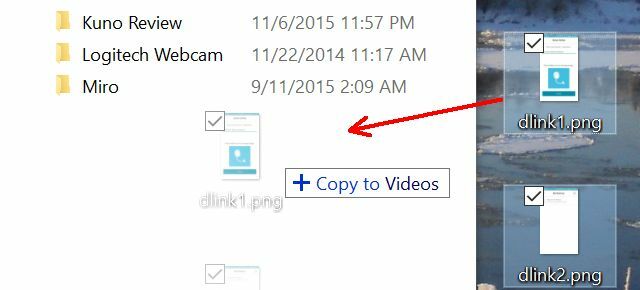
זהו צעד נוסף נוסף, אך היכולת רק לנער את החלון ולקבל גישה מהירה לשולחן העבודה יכולה לחסוך זמן.
גישה נוספת שנמנעת מבעיית "ירידה בשוגג" היא פשוט הדגשת הקבצים והעתקתם (CTRL + C), ואז מעבר ליעד התיקיה החדש והדבקה (CTRL + P) שם. בשורה התחתונה העברת קבצים עם העכבר היא לפעמים דבר מסוכן, כך שהתרגל לשיטה אחרת להעברת קבצים זה כנראה רעיון חכם.
4. בטל בטעות את העבר משולחן העבודה
"תאונה" מוזרה אחת שיכולה לקרות למשתמשים חדשים ומנוסים כאחד היא לחיצה שגויה בתפריט ההקשר באמצעות לחצן העכבר הימני בשולחן העבודה ופגיעה באיומים. בטל מעבר או בצע שנית אפשרויות.

היו דיווחים ברחבי האינטרנט על אנשים שפגעו באחד מאלה בטעות, כאשר מנסים במהירות ליצור קובץ או תיקיה חדשים בשולחן העבודה באמצעות חדש אפשרות תפריט. כל מה שצריך זה ללחוץ קצת מהר מדי ולפני שאתה יודע את זה, לא משנה מה פקודת ה"הזזה "האחרונה שלך, פשוט בטל. בהצלחה לנסות להבין מה זה היה.
התיקון: חזור מייד על הפקודה ההפוכה.
כשאתה מכה באחד מאלה בטעות, לפני שאתה נבהל ומתחיל לנסות בטירוף למצוא אילו קבצים עברו או מחקו, פשוט לחץ מייד על הפקודה ההפוכה. אם לחצת בטל מעברבפעם הבאה שתלחץ באמצעות לחצן העכבר הימני על שולחן העבודה, תראה בצע שנית זמין. לחץ עליו. הבעיה נפתרה.
בפעם הבאה, האטו ותשימו לב למקום בו אתם לוחצים!
5. בחירת הכל - הקדמה למחיקה בשוגג
הטעות האחרונה שרציתי לציין היא למעשה הקדמה למחיקות קבצים מקריות רבות. זה חוזר לגיליון השני המופיע במאמר זה, ומחיקת קבצים. אנשים רבים מציירים ריבוע כדי להדגיש קבצים שהם רוצים להסיר או להזיז.

שיטה נוספת לבחירת מספר קבצים היא באמצעות CTRL + A, הבוחר את כל הקבצים בתיקיה שנבחרה כעת. זה עובד מצוין אם אתה ממש מציג את התיקיה שהדגשת, אבל לפעמים אנשים בחרו למעשה חלון אחר במקום אחר על המסך. לחיצה על CTRL + A מדגישה את כל הקבצים שנמצאים בזה אחר תיקיה.
כאן נכנסת הבעיה. לא צריך הרבה למחוק קבצים. לחיצה על מקש מחיקה, מרחב אחורי, מקש הרווח או Enter, לפעמים תמחק או תשנה את הקבצים או בתוך במקרה של לחיצה על מקש Enter, הוא בעצם ינסה לפתוח כל קובץ שהודגשת באותו קובץ תיקיה. תארו לעצמכם את הזיקוקים אם הדגשתם בטעות מאות קבצים.
התיקון: מפתח F5.
אם אתה רוצה להימנע מקטסטרופה, הפוך את מפתח F5 לחבר שלך. אם אתה מדגיש קבצים והדברים לא נראים בסדר - אולי אף אחד מהקבצים לא מודגש, או שאתה רואה קבצים בחלון אחר מודגשים - אל תיבהלו ותתחילו להכות על מקשים שונים או לטלטל את העכבר מסביב. לחץ על F5 באטיות ובשלווה.

פעולה זו מבצעת תכונה "רענון" בטוחה מאוד בתיקיה הפעילה. זה בעצם מעדכן את הרישום המוצג שאתה רואה, אך יחד עם זאת הוא מבטל את כל פעולות הבחירה שאתה עשית בטעות בתיקיה הפעילה.
חצי הקרב מחושב בבטחה
אל תיתן לכל הטעויות שלעיל שאנשים גורמים להפחיד אותך לנסות דברים חדשים במחשב שלך. טעויות הן הדרך בה אתם לומדים, אך ניתן להימנע מאובדן חלק גדול מהעבודה שלכם על ידי לקיחת דברים לאט וביצוע דברים בדרכים המפחיתים את הסיכונים.
כל שעליכם לעשות הוא להשתמש בטכניקות שתוארו לעיל. לא רק שחוויית המחשוב שלך תהיה יעילה יותר, אלא שלעולם לא תצטרך לסבול מהאובדן ההרסני של מחיקת הטעות של הקבצים החשובים ביותר שלך בטעות. היו בטוחים שם בחוץ.
האם עשית פעם אחת מהטעויות המתוארות במאמר זה? האם אתה משתמש בטכניקות כלשהן כדי להפחית את הסיכוי שלך לטעות? שתף את החוויות שלך בפרק התגובות למטה!
קרדיט תמונה: אנה בלז'יק פבלוביץ '/ שוטרסטוק
לראיין תואר ראשון בהנדסת חשמל. הוא עבד 13 שנה בהנדסת אוטומציה, 5 שנים בתחום ה- IT, וכעת הוא מהנדס אפליקציות. כעורך מנהל לשעבר של MakeUseOf, הוא דיבר בכנסים ארציים להמחשת נתונים והופיע בטלוויזיה וברדיו הארציים.